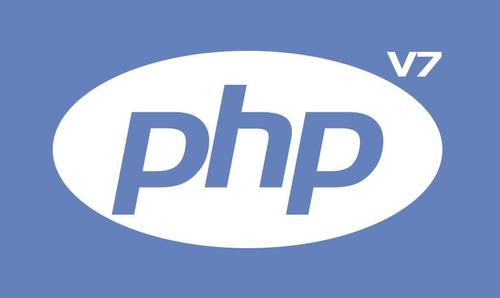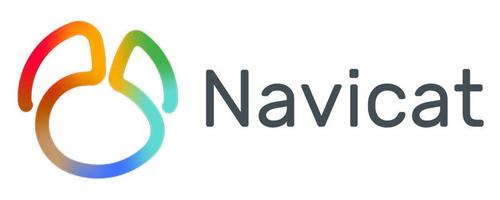本文将指导您如何在LAMP (Linux, apache, mysql, php) 环境中搭建Web服务器。
一、安装LAMP组件
首先,确保系统已安装LAMP所有组件。使用系统包管理器安装:
-
sudo apt update sudo apt install apache2 mysql-server php libapache2-mod-php php-mysql
-
centos/RHEL:
sudo yum install httpd mariadb-server php php-mysqlnd
二、启动并启用服务
安装完成后,启动并启用Apache和MySQL服务:
-
sudo systemctl start apache2 && sudo systemctl enable apache2 sudo systemctl start mariadb && sudo systemctl enable mariadb
-
CentOS/RHEL:
sudo systemctl start httpd && sudo systemctl enable httpd sudo systemctl start mariadb && sudo systemctl enable mariadb
三、Apache配置
Apache配置文件路径:Debian/Ubuntu为/etc/apache2/,CentOS/RHEL为/etc/httpd/conf/。
-
3.1 设置DocumentRoot: Web服务器根目录通常为/var/www/html。在000-default.conf (Debian/Ubuntu) 或 httpd.conf (CentOS/RHEL) 中修改DocumentRoot 指令。
-
3.2 启用PHP模块: Debian/Ubuntu: sudo a2enmod php7.4 (根据PHP版本调整) 并重启Apache。 CentOS/RHEL: 通常已启用,但建议重启httpd服务。
四、MySQL配置
MySQL配置文件路径:Debian/Ubuntu为/etc/mysql/my.cnf,CentOS/RHEL为/etc/my.cnf。
- 4.1 设置root密码: 运行sudo mysql_secure_installation 设置root密码并完成安全配置。
五、创建数据库和用户
使用MySQL客户端创建数据库和用户,并赋予权限:
mysql -u root -p CREATE DATABASE mydatabase; CREATE USER 'myuser'@'localhost' IDENTIFIED BY 'mypassword'; GRANT ALL PRIVILEGES ON mydatabase.* TO 'myuser'@'localhost'; FLUSH PRIVILEGES; EXIT;
六、测试配置
创建一个简单的PHP文件/var/www/html/info.php:
<?php phpinfo(); ?>
在浏览器访问http://your_server_ip/info.php查看PHP信息页面。
七、安全配置
增强安全性:
- 防火墙配置: 使用ufw (Debian/Ubuntu) 或 firewalld (CentOS/RHEL) 配置防火墙规则,允许80和443端口访问。
- ssl证书: 使用Let’s Encrypt等机构获取SSL证书,配置Apache支持https。
完成以上步骤,您的LAMP Web服务器即可正常运行。 请根据您的具体系统版本和需求调整命令和配置。